- Tác giả Abigail Brown [email protected].
- Public 2023-12-17 07:05.
- Sửa đổi lần cuối 2025-01-24 12:29.
Puran File Recovery là một chương trình khôi phục tập tin miễn phí. Nếu bạn cần khôi phục các tệp bị mất hoặc bị xóa, Puran File Recovery là một giải pháp tuyệt vời vì quá trình quét đĩa nhanh chóng và chương trình dễ học.
Tùy chọn Chế độ xem dạng cây trong Puran File Recovery là một cách cực kỳ dễ dàng để điều hướng qua các tệp đã xóa và tìm chính xác những tệp bạn muốn khôi phục.
Tiếp tục đọc để biết thêm về Phục hồi tệp Puran hoặc xem Cách khôi phục tệp đã xóa để có hướng dẫn đầy đủ về cách khôi phục tệp bạn đã vô tình xóa.
Thông tin thêm về Puran File Recovery
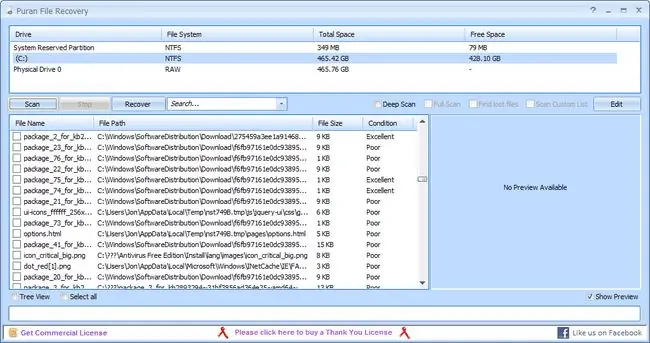
- Puran File Recovery tìm kiếm hơn 50 loại tệp để tìm các tệp đã xóa.
- Lọc kết quả tệp đã xóa để chỉ xem ảnh, nhạc, tài liệu, video hoặc tệp nén.
- Các tệp có thể được xem ở Chế độ xem danh sách hoặc Chế độ xem dạng cây và xem trước trước khi khôi phục.
- Có thể khôi phục các tệp đã xóa trở lại vị trí ban đầu.
- Quét hệ thống tệp FAT12 / 16/32 và NTFS.
Ưu
- Hoạt động với mọi hệ điều hành Windows gần đây
- Dễ dàng xem tình trạng và kích thước tệp bên cạnh mọi tệp đã xóa
- Phiên bản di động có sẵn cho cả phiên bản Windows 32 bit và 64 bit
- Kết quả có thể được xem lại trong Chế độ xem dạng cây để tìm kiếm dễ dàng hơn
- Tệp tải xuống nhỏ
Nhược điểm
- Miễn phí chỉ sử dụng tại nhà (phi thương mại)
- Đã lâu kể từ lần cập nhật cuối cùng (2016)
Suy nghĩ về Phục hồi tệp Puran
Puran File Recovery đã thực hiện rất tốt công việc khôi phục các tệp bị mất trong thời gian chúng tôi sử dụng chương trình. Dưới đây là cách quét ổ cứng để tìm các tệp đã xóa bằng Puran và những việc cần làm khi bạn cần khôi phục chúng.
Để bắt đầu khôi phục các tệp đã xóa, hãy truy cập liên kết tải xuống ở cuối trang này. Nhấp vào nút Tải xuốngmàu xanh lục ở bên phải của trang để tải xuống phiên bản Puran File Recovery mới nhất.
Chạy tệp thiết lập có tên PuranFileRecoverySetup.exe để bắt đầu quá trình cài đặt. Không có chương trình hoặc thanh công cụ bổ sung nào được yêu cầu cài đặt, điều này thật tuyệt vời.
Sau khi cài đặt, hãy chạy chương trình từ menu bắt đầu hoặc lối tắt trên màn hình. Bạn sẽ được yêu cầu chọn ngôn ngữ của mình mỗi khi khởi động chương trình trừ khi bạn chọn hộp cho biết Không hiển thị lại cửa sổ này.
Để quét các tệp đã xóa, hãy chọn một ổ đĩa từ danh sách ở trên cùng. Thông thường, bạn sẽ chọn ổ đĩa hệ thống, thường là C. Trước khi tiếp tục, bạn có tùy chọn các tùy chọn quét bổ sung như Quét sâu và Quét toàn bộ. Các tùy chọn này quét từng byte ổ đĩa (mất nhiều thời gian hơn để hoàn thành) để tìm nhiều tệp đã bị xóa hơn so với quét thông thường.
Bất kể tùy chọn bổ sung nào bạn chọn, hãy chọn ổ đĩa bất kỳ và sau đó nhấp vào nút Quétđể bắt đầu.
Khi quá trình quét hoàn tất, hãy đặt dấu kiểm bên cạnh bất kỳ mục nào bạn muốn khôi phục. Lưu ý điều kiện ở bên phải của mỗi mục nhập. Nếu điều kiện được liệt kê là Tuyệt vời, bạn sẽ có thể khôi phục tệp mà không bị giảm chất lượng hoặc dữ liệu. Tuy nhiên, tình trạng Kém có thể không khôi phục tệp về trạng thái ban đầu (hoặc hoàn toàn).
Sau đó nhấn nút Khôi phụcđể quyết định cách khôi phục tệp. Tùy chọn đầu tiên có tên Just Recover sẽ khôi phục tệp vào bất kỳ vị trí nào bạn chọn. Chọn tùy chọn thứ hai của Khôi phục với Cấu trúc Thư mục để giữ nguyên đường dẫn thư mục. Điều này có nghĩa là nếu bạn đang khôi phục tệp từ thư mục có tên "C: / Files / Videos", tệp được khôi phục sẽ được đặt trong thư mục có tên "Files / Videos" ở bất kỳ nơi nào bạn chọn trên máy tính của mình. Một trong hai tùy chọn sẽ hoạt động để khôi phục tệp, vì vậy thực sự không quan trọng bạn thực hiện như thế nào - đó là tùy chọn cá nhân hơn.
Một cách dễ dàng hơn để xem và khôi phục tệp là chọn Chế độ xem dạng cây ở phía dưới bên trái của chương trình Phục hồi tệp Puran. Chế độ xem này hiển thị đường dẫn ban đầu của các tệp đã xóa ở định dạng dễ dàng. Có vẻ như bạn đang xem các tệp thực tế trên máy tính của mình vì bạn có thể duyệt qua các thư mục và xem chính xác các tệp đã xóa đến từ đâu. Theo chúng tôi, đây là cách tốt nhất để tìm kiếm các tệp cụ thể để khôi phục.
Nếu có vẻ như bạn có thể thích Puran File Recovery, hãy nhấp vào liên kết tải xuống bên dưới để cài đặt nó và bắt đầu quét và khôi phục các tệp đã xóa. Nếu bạn vẫn không thể tìm thấy tệp đã xóa, hãy thử Recuva lần tiếp theo.






